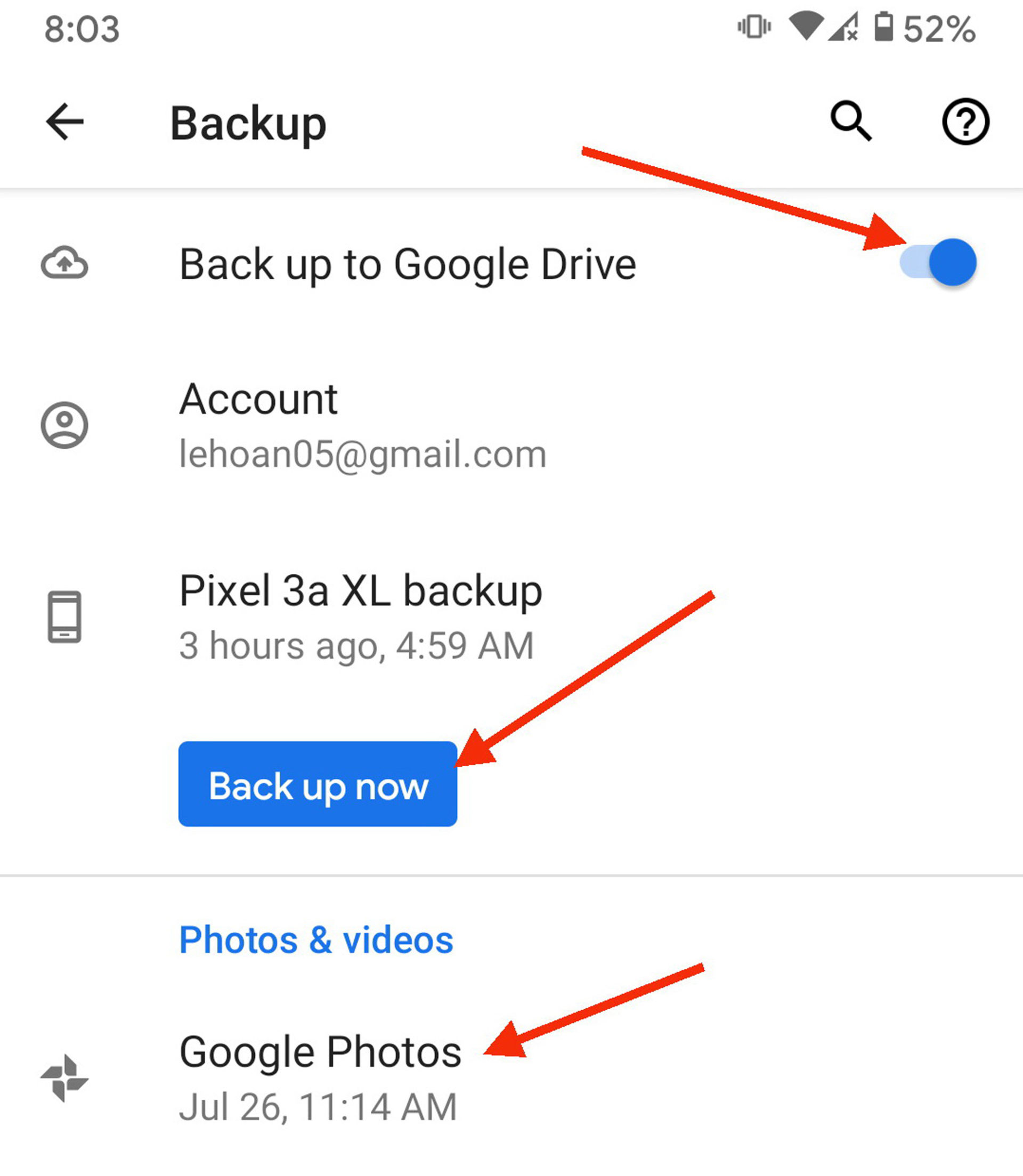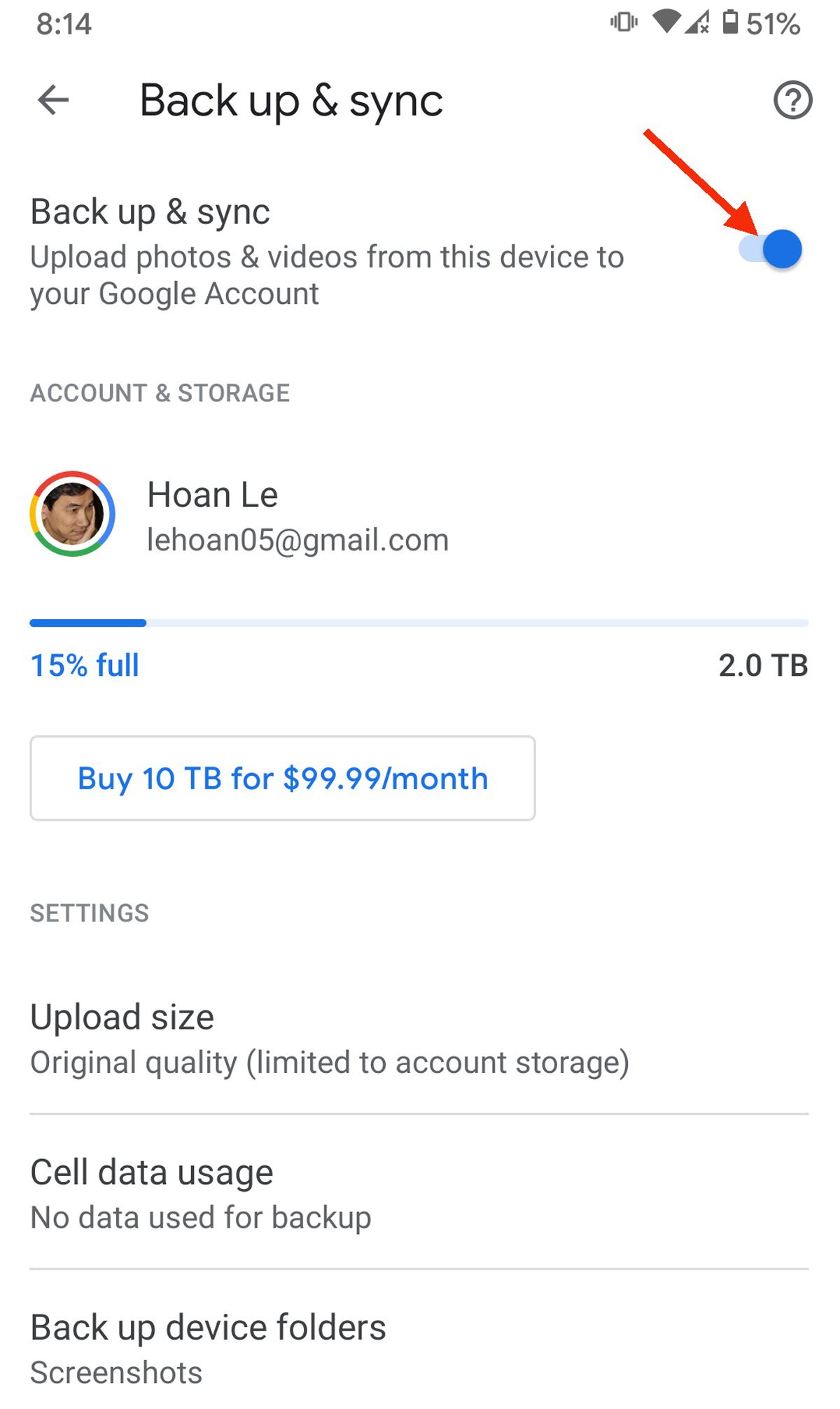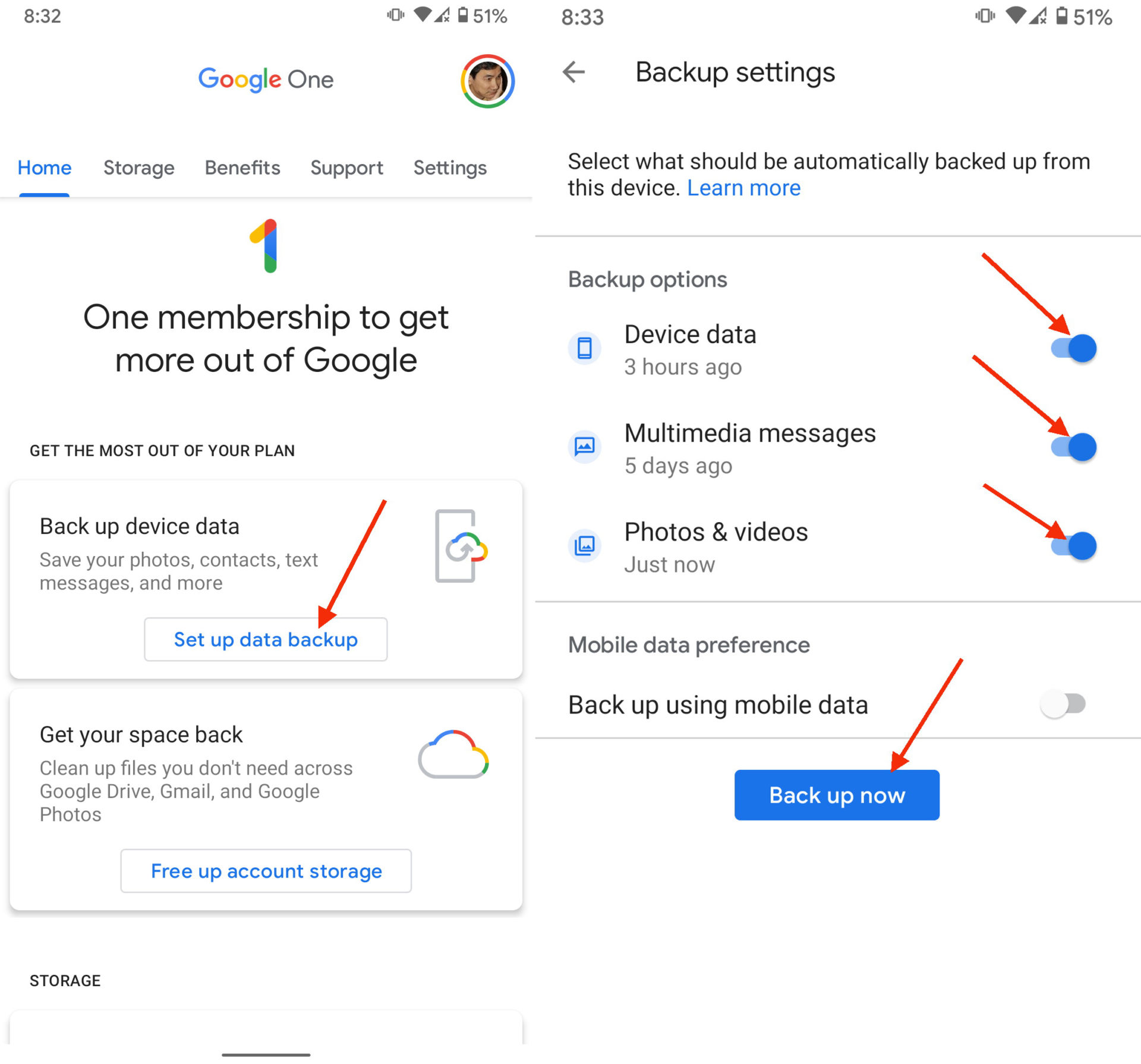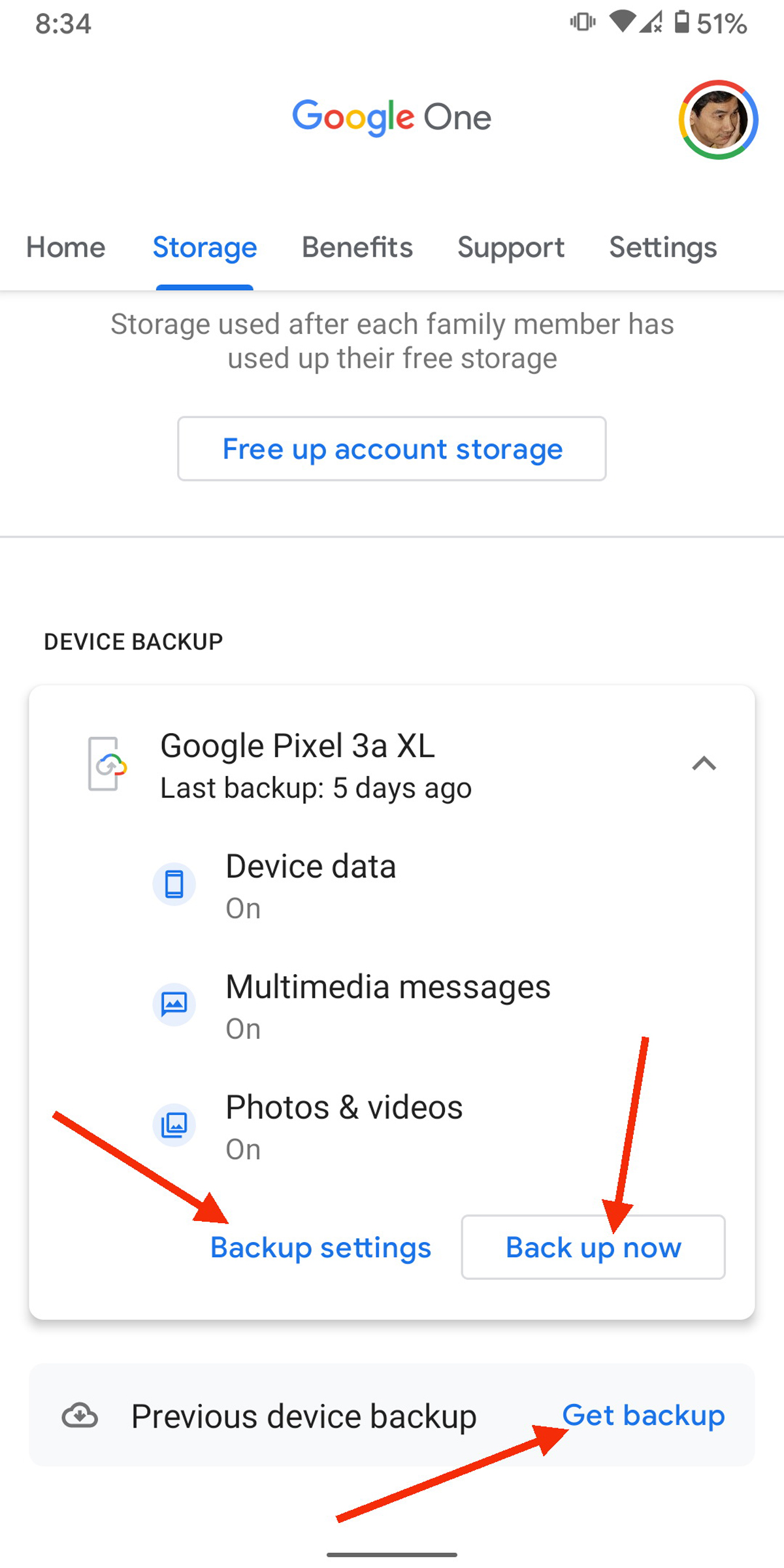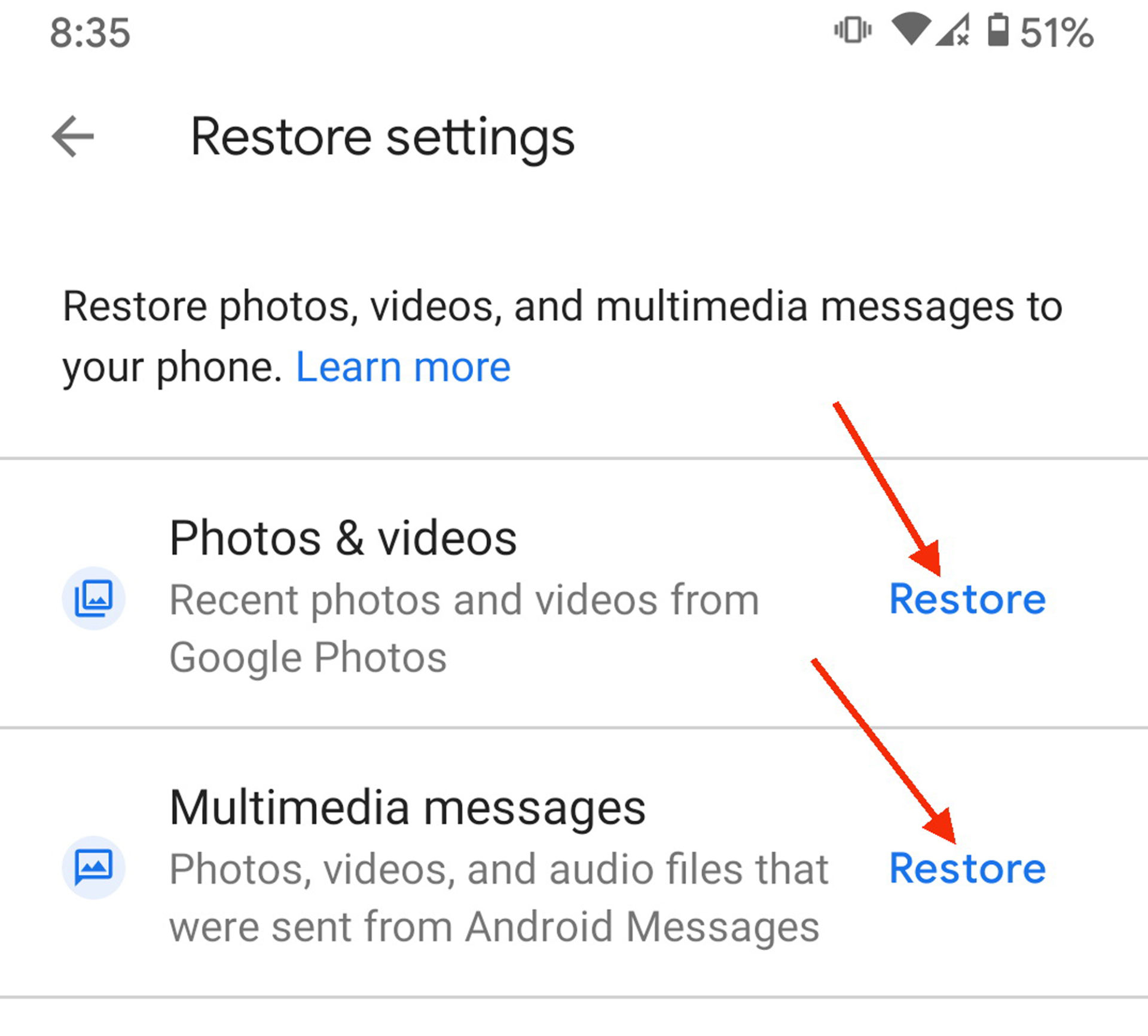GARDEN GROVE, California (NV) – Backup (sao lưu dự phòng) điện thoại luôn là một hành động cần làm thường xuyên để người sử dụng điện thoại có thể dễ dàng lấy lại những dữ liệu cá nhân quan trọng khi điện thoại bị mất hoặc bị hư hỏng nặng.
Từ lâu người dùng điện thoại Android có thể backup dữ liệu ứng dụng, lịch sử cuộc gọi, danh mục, cài đặt và tin nhắn SMS bằng cách sử dụng cài đặt của Android (Settings) và bộ nhớ trên mạng Google Drive.

Cách thiết lập tùy theo hãng sản xuất, thí dụ: Mở Settings → System → Backup rồi gạt nút Back up to Google Drive sang On. Đồng thời, bạn sẽ thấy khoảng thời gian backup gần nhất và bạn có thể bấm lên nút Back up now để tiến hành sao lưu ngay lập tức.
Việc backup ảnh và video được thiết lập trong phần Photos & Video phía dưới. Bạn bấm lên mục Google Photo rồi gạt nút Back up & sync sang On.
Mới đây, Google đã cung cấp thêm tính năng backup dữ liệu trong ứng dụng Google One với dung lượng lưu trữ lên tới 15GB miễn phí cho mỗi danh mục Google cá nhân.
Với Google One bạn có thể backup dữ liệu có trong điện thoại, tin nhắn Multimedia, ảnh và video. Điểm đặc biệt là Google One sẽ giữ nguyên phẩm chất ban đầu của ảnh và video chứ không “nén” để giảm dung lượng như khi backup bằng Google Photos.
-Đầu tiên, bạn tìm và cài đặt app Google One trong Play Store rồi chạy app này.
-Trong tab Home, bạn bấm lên mục Set up data backup rồi gạt các nút chọn sang On (cho phép backup) hoặc Off (không cho phép backup) tuỳ ý. Bạn có thể bấm lên nút Back up now để tiến hành sao lưu ngay lập tức.
-Nếu muốn kiểm tra tình trạng backup và dung lượng lưu trữ bạn hãy chọn tab Storage. Phần trên tab này liệt kê chi tiết các dữ liệu đã được lưu trữ, dung lượng đã sử dụng và dung lượng còn lại. Phần phía dưới tab này cho phép bạn chỉ định cách thức backup (nút Backup settings), tiến hành backup dữ liệu (nút Back up now) và phục hồi dữ liệu (nút Get backup).
-Sau khi bấm nút Get backup, bạn sẽ phải lựa chọn có cho phép phục hồi hai thành phần Photo & Video và Multimedia Messages hay không. Dĩ nhiên là các dữ liệu khác trong máy sẽ được phục hồi mặc định.
Toàn bộ dữ liệu backup được lưu trữ trên mạng. Do đó khi bạn sử dụng điện thoại Android mới, bạn chỉ cần cài app Google One rồi đăng nhập tài khoản Google là đã có thể khôi phục lại toàn bộ dữ liệu cũ của mình. (Lê Hoàn) [qd]